Verwalten von Instanzen
Erstellen Sie zusätzliche Instanzen, wenn Sie die Testdaten und Testprozesse Ihrer Mandanten physisch trennen möchten. Dadurch wird die Datensicherheit erhöht und der Einfluss unabhängiger Benutzergruppen (z.B. Abteilungen) aufeinander reduziert. Durch Mandanten können Sie die Testdaten innerhalb einer Instanz zusätzlich logisch trennen.
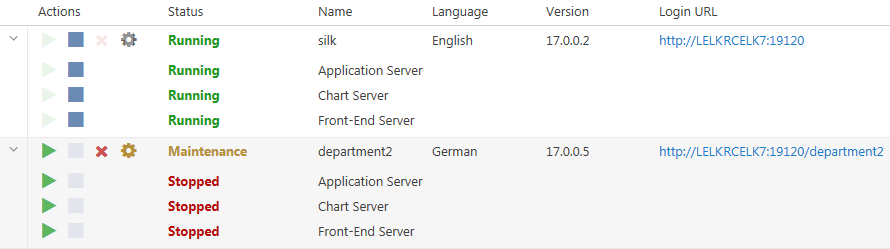
Verwalten von Instanzen
- Klicken Sie auf
 oder
oder  , um einzelne Dienste anzuhalten oder wieder zu starten. Wenn Sie eine Instanz stoppen oder starten, werden sämtliche Dienste
der Instanz angehalten/gestartet.
, um einzelne Dienste anzuhalten oder wieder zu starten. Wenn Sie eine Instanz stoppen oder starten, werden sämtliche Dienste
der Instanz angehalten/gestartet.
- Klicken Sie auf
 , um eine Instanz zu löschen. Verwenden diese Option nur dann, wenn Sie sich absolut sicher sind, dass die Instanz nicht mehr
benötigt wird! Diese Aktion löscht jedoch die Daten in der Datenbank nicht.
Anmerkung: Um einen Ausführungsserver einem anderen Anwendungsserver zuzuweisen, müssen Sie die folgende Datei auf dem Computer löschen, auf dem der Ausführungsserver installiert ist: C:\ProgramData\SilkCentral\AgentBase\ItemObjects.ser.
, um eine Instanz zu löschen. Verwenden diese Option nur dann, wenn Sie sich absolut sicher sind, dass die Instanz nicht mehr
benötigt wird! Diese Aktion löscht jedoch die Daten in der Datenbank nicht.
Anmerkung: Um einen Ausführungsserver einem anderen Anwendungsserver zuzuweisen, müssen Sie die folgende Datei auf dem Computer löschen, auf dem der Ausführungsserver installiert ist: C:\ProgramData\SilkCentral\AgentBase\ItemObjects.ser. - Klicken Sie auf
 , um die Instanz-Einstellungen zu konfigurieren.
, um die Instanz-Einstellungen zu konfigurieren.
Wartungs-Modus
- Klicken Sie auf der Seite Instanzen-Verwaltung auf
 , um den Dialog Einstellungen zu öffnen.
, um den Dialog Einstellungen zu öffnen.
- Aktivieren Sie auf der Registerkarte Wartung das Kontrollkästchen Wartungs-Modus aktivieren.
- Geben Sie einen Text ein, den Anwender sehen sollen wenn Sie versuchen Silk Central zu erreichen , zum Beispiel: Silk Central ist zur Zeit nicht verfügbar, da wir Wartungsarbeiten durchführen. Das System wird in Kürze wieder verfügbar sein.
- Klicken Sie auf OK.
- Wenn Sie mit den Wartungsarbeiten fertig sind und alle Dienste wieder laufen, deaktivieren Sie den Wartungs-Modus so dass Ihre Anwender wieder auf Silk Central zugreifen können.
JMX-Messdaten
Wenn Sie über JMX auf Informationen zugreifen oder Aktionen ausführen möchten, benötigen Sie die JMX-Verbindung. Klicken Sie
auf  , um den Einstellungen-Dialog zu öffnen. Wählen Sie auf der Registerkarte Server den gewünschten Server aus und kopieren Sie die JMX-Verbindung. Weitere Informationen finden Sie unter Konfigurieren der JMX-Einstellungen.
, um den Einstellungen-Dialog zu öffnen. Wählen Sie auf der Registerkarte Server den gewünschten Server aus und kopieren Sie die JMX-Verbindung. Weitere Informationen finden Sie unter Konfigurieren der JMX-Einstellungen.
Erstellen einer neuen Instanz
Klicken Sie auf Neue Instanz, um eine weitere Instanz hinzuzufügen. Geben Sie der Instanz einen aussagekräftigen Namen, da dieser verwendet wird um die Dienste und Dateien der Instanz zu identifizieren. Er wird auch ein Teil der URL sein über die die Anwender auf die Instanz zugreifen.
- Front-End-Server: 500 MB
- Anwendungsserver: 300 MB
- Diagrammserver: 200 MB
Weitere Informationen zur optimalen Konfiguration von Silk Central erhalten Sie vom technischen Support oder Ihrem Technical Account Team.